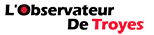L’utilisation d’un téléphone Android sans compte Google n’est pas une expérience formidable. Bien sûr, cela reste utile pour passer des appels, prendre des photos et ouvrir des applications préinstallées, mais vous devrez vous connecter avec un identifiant Google si vous souhaitez télécharger quoi que ce soit depuis le Play Store. Si vous n’avez pas de compte, ne vous inquiétez pas, il est facile d’en créer et d’en configurer un nouveau sur Android.
Si vous n’avez jamais configuré de compte Google ou si vous souhaitez simplement recommencer à zéro, voici comment créer un nouveau compte sur votre smartphone.
Exigences pour un compte Google (services gratuits ou payants)
Aux États-Unis, vous devez avoir au moins 13 ans pour ouvrir un compte Google.
La plupart des applications Google telles que Gmail, Photos, YouTube, Maps, Chrome et Drive sont gratuites. Vous pouvez ajouter un mode de paiement (carte de crédit) à votre compte pour acheter des applications Play Store et vous abonner aux services payants de l’entreprise comme Google One et YouTube Premium. C’est facultatif, cependant, et vous êtes parfaitement bien sans ajouter de mode de paiement à votre compte.
Créer un nouveau compte Google sur Android
L’ensemble du processus de création d’un compte Google sur Android est simple et ne vous prendra pas beaucoup de temps. Sans plus tarder, commençons.
Le menu Paramètres de votre téléphone peut être légèrement différent.
- Balayez vers le haut depuis l’écran d’accueil de votre téléphone et ouvrez le volet d’applications. Trouvez le Réglages menu avec une icône d’engrenage et appuyez dessus.
- Faites défiler jusqu’à Comptes et sauvegarde. Sur Android stock, l’option est appelée Mots de passe et comptes.
- Appuyez sur Gérer les comptes. L’option Gérer les comptes n’est disponible que sur les téléphones Samsung. Les utilisateurs Stock Android ou Pixel verront tous les comptes ajoutés dans le Mots de passe et comptes menu.
- Trouver Ajouter un compte option et appuyez dessus. Sélectionner Google dans le menu suivant.
- Votre téléphone demandera une authentification par empreinte digitale, motif ou code PIN. Vérifiez votre identité et sélectionnez Créer un compte option.
- Google vous demandera si vous créez un compte pour vous-même ou pour gérer votre entreprise. Sélectionner Pour moi-même.
- Entrez votre nom et prénom et appuyez sur le Suivant bouton en bas.
- Ajoutez votre anniversaire et votre sexe sur l’écran suivant.
- Google proposera des adresses e-mail en fonction de votre nom avec des boîtes radio. Vous pouvez choisir parmi la liste de suggestions ou créer votre adresse Gmail unique. Sélectionner Suivant.
- Entrez un mot de passe complexe et fort avec un mélange de lettres, de chiffres et de symboles.
- Ajoutez votre numéro de téléphone au compte Google pour recevoir des appels vidéo et des messages, et réinitialisez votre mot de passe si vous l’oubliez. Cette étape est également nécessaire lors de la configuration de 2FA (authentification à deux facteurs) pour votre compte Google. Les deux sont facultatifs, mais fortement recommandés
Lisez les termes et conditions et vous êtes prêt à utiliser votre nouveau compte. Google synchronisera votre nouveau compte sur toutes les applications par défaut comme le Play Store, Gmail, Photos, Drive, Maps et Duo.
Protégez votre compte Google avec 2FA
Il est important de protéger votre compte Google avec une couche de sécurité supplémentaire. Après tout, si vous prévoyez de télécharger de précieux souvenirs sur Google Photos, de stocker des fichiers sur Google Drive et d’enregistrer les informations de connexion dans le gestionnaire de mots de passe, il est essentiel de protéger ces données. Dernièrement, Google a commencé à activer la vérification en deux étapes pour de nombreux comptes personnels.
Avant d’être obligé d’ajouter une 2FA (authentification à deux facteurs) à votre compte, il est préférable de la configurer dès maintenant.
- Ouvrez l’application Google sur votre téléphone et appuyez sur l’image circulaire du compte en haut.
- Sélectionner Gérer votre compte Google et faites glisser vers le Sécurité languette.
- Appuyez sur Vérification en 2 étapes et ouvrez le compte Google sur le Web.
- Sélectionner Commencer. Saisissez le mot de passe de votre compte Google et appuyez sur Suivant.
Google vous demandera d’ajouter un numéro de téléphone pour envoyer des OTP (ou mots de passe à usage unique) par SMS. Cependant, cette méthode n’est pas infaillible car vos messages texte ne sont pas cryptés et vous pourriez être victime d’un piratage SIM Swap.
Appuyez sur Afficher plus d’options et sélectionnez Invite Google. Confirmez les appareils sur lesquels vous obtiendrez une invite et appuyez sur Continuez.
Android utilise un tracer pour suivre vos déplacements comme Iphone qu’il est possible de désactiver
À partir de maintenant, chaque fois que vous utiliserez les informations d’identification de votre compte, Google enverra des invites à tous les téléphones sur lesquels vous êtes connecté. Appuyez simplement sur la notification pour l’examiner et vous connecter.
Vous avez créé, configuré et protégé avec succès votre compte Google sur Android. Nous vous recommandons également d’utiliser un gestionnaire de mots de passe dédié sur Android pour sécuriser votre compte Google et toutes les autres informations de connexion de plusieurs sites Web.